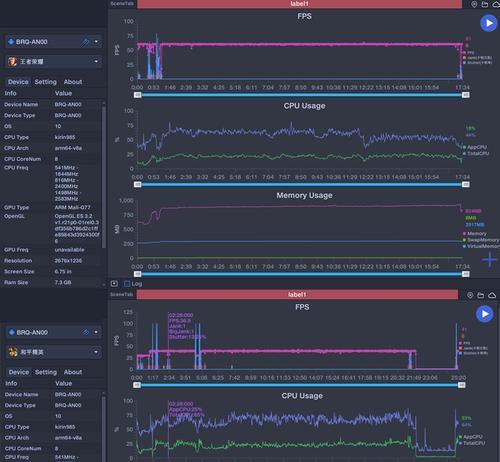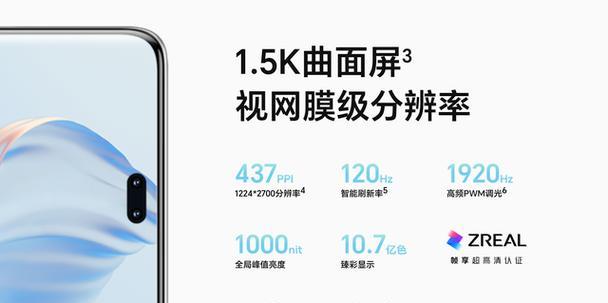电脑新内存无信号是什么原因?
- 电器维修
- 2025-03-16
- 29
当您升级电脑内存后,却遇到电脑无法正常启动,显示器上显示“无信号”的提示时,这可能会让许多电脑爱好者感到困惑。内存作为电脑的重要组成部分,对于系统稳定运行起着至关重要的作用。本文将探讨导致电脑新内存无信号的原因,并提供实用的解决方法。
一、内存与电脑系统的关系
内存,又称为随机存取存储器(RAM),负责暂时存储电脑运行时需要用到的数据。当电脑打开程序或文件时,内存会将其加载到自己的存储区,供CPU直接访问,以提高数据处理的速度。如果内存出错或未被正确安装,系统就无法正常读取存储在内存中的数据,从而可能导致启动失败,显示器上出现“无信号”的问题。
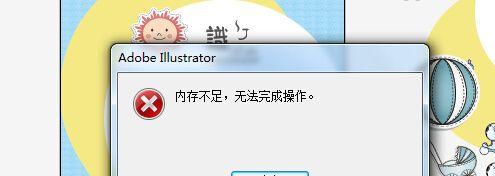
二、电脑新内存无信号的常见原因
1.内存未正确安装
2.内存与主板不兼容
3.内存接触不良或损坏
4.BIOS设置问题
5.其他硬件故障

三、检查与解决方法
1.检查内存是否正确安装
步骤一:关闭电脑,并断开电源。
步骤二:打开机箱,找到内存插槽。
步骤三:拔出新内存条,检查金手指部分是否有灰尘或污物,并用橡皮擦轻轻擦拭。
步骤四:将内存条对准插槽方向,垂直插入,直到听到“咔哒”声,表明卡口已固定。
2.检查主板与内存的兼容性
步骤一:查看主板说明书或制造商的官方网站,确认所购买的内存规格是否与主板兼容。
步骤二:确认电脑系统支持的最大内存容量,避免超出限制。
3.确认内存是否接触良好或存在损坏
步骤一:重新安装一次内存条,确保其完全正确安装。
步骤二:尝试在不同插槽中安装内存条,检查是否有特定内存插槽问题。
步骤三:如果有多条内存,尝试只安装新内存条,逐一替换,看是否是其它内存条冲突。
4.检查BIOS设置
步骤一:重启电脑,开机时按特定键进入BIOS设置(通常是Del键或F2键)。
步骤二:在BIOS界面中检查内存频率、时序等设置,确保其与内存条规格匹配。
步骤三:尝试将内存频率等参数调整到较低的默认值。
5.排查其他硬件故障
步骤一:检查电源是否处于正常工作状态,电源的功率是否符合电脑配置。
步骤二:检查显卡是否正确安装,尝试更换显卡或使用集成显卡测试。
步骤三:如果问题依旧,建议联系专业的电脑维修服务进行硬件检测。

四、预防内存无信号的技巧
定期清理内存条以及内存插槽。
在购买内存时,尽量选择同一品牌和规格,避免混用带来的不兼容问题。
更新主板BIOS到最新版本,以提高兼容性。
使用质量好的电源,确保供电稳定。
五、
电脑新内存无信号可能是由多种原因造成的。通常,这需要通过逐步排查来确定具体问题所在,并采取相应的解决措施。遵循上述步骤可以帮助您顺利诊断并解决大多数内存问题,从而恢复电脑的正常运行。如果问题依旧无法解决,建议向专业的技术人员寻求帮助,确保在不损害电脑硬件的前提下解决问题。
版权声明:本文内容由互联网用户自发贡献,该文观点仅代表作者本人。本站仅提供信息存储空间服务,不拥有所有权,不承担相关法律责任。如发现本站有涉嫌抄袭侵权/违法违规的内容, 请发送邮件至 3561739510@qq.com 举报,一经查实,本站将立刻删除。!
本文链接:https://www.9jian.net/article-8159-1.html